فہرست کا خانہ
پینٹ برش آئیکن پر ٹیپ کرکے اپنی برش لائبریری کھولیں۔ کسی بھی برش کو منتخب کریں اور مینو کے اوپری دائیں کونے میں امپورٹ پر ٹیپ کریں۔ وہ برش منتخب کریں جسے آپ اپنی فائلوں سے شامل کرنا چاہتے ہیں اور یہ خود بخود آپ کی برش لائبریری میں درآمد ہو جائے گا۔
میں کیرولین ہوں اور میں اپنے ڈیجیٹل مثال کے کاروبار کو چلانے کے لیے پروکریٹ کا استعمال کر رہا ہوں۔ تین سال. لیکن میں نہ صرف ایپ کو کام کے لیے استعمال کرتا ہوں بلکہ ڈیجیٹل مثال بھی میرا پہلا مشغلہ ہے۔ اس لیے میں اپنا کافی وقت مختلف طریقوں کو تلاش کرنے اور تفریح کے لیے آرٹ ورک بنانے میں صرف کرتا ہوں۔
میرے پسندیدہ کاموں میں سے ایک نئے برش دریافت کرنا ہے جو میرے کچھ باصلاحیت فنکار دوستوں نے تخلیق کیے ہیں اور انھیں اپنی ایپ میں درآمد کیا ہے۔ انہیں میرے آرٹ ورک میں استعمال کریں۔ یہ مہارت کے اشتراک کے میرے پسندیدہ طریقوں میں سے ایک ہے اور آج، میں آپ کو یہ بتانے جا رہا ہوں کہ کیسے۔
کلیدی ٹیک وے
- آپ کو اپنا نیا برش اپنی فائلوں میں محفوظ کرنا چاہیے۔ آپ کے آلے کو اپنی پروکریٹ ایپ میں درآمد کرنے سے پہلے۔
- آپ آسانی سے اپنے ڈیوائس سے برشز کو اپنی پروکریٹ ایپ میں درآمد اور انسٹال کر سکتے ہیں۔
- نئے شامل کیے گئے برش اب آپ کی برش لائبریری میں دستیاب ہوں گے۔
- اپنی مرضی کے مطابق برش آن لائن دستیاب ہیں جنہیں آپ دوسرے فنکاروں سے خرید سکتے ہیں۔
پروکریٹ میں برش کیسے شامل کریں - مرحلہ وار
سب سے اہم یاد رکھنے کی بات یہ ہے کہ… پہلے اپنا برش منتخب کریں! یقینی بنائیں کہ آپ جس برش کو درآمد کرنا چاہتے ہیں وہ پہلے محفوظ ہے۔یہ مرحلہ وار شروع کرنے سے پہلے اپنے آلے پر موجود فائلوں میں۔ آپ یہ آن لائن کر سکتے ہیں یا کسی دوست سے براہ راست آپ کے ساتھ فائل شیئر کر سکتے ہیں۔
مرحلہ 1: اپنے اوپری دائیں کونے میں پینٹ برش آئیکن پر ٹیپ کرکے اپنا برش اسٹوڈیو کھولیں۔ کینوس کسی بھی برش کو کھولیں اور اپنے مینو کے اوپری حصے میں درآمد کریں اختیار پر ٹیپ کریں۔
مرحلہ 2: آپ کی فائلوں کی ونڈو ظاہر ہوگی۔ جس فولڈر میں آپ کا برش محفوظ ہے اسے کھولیں اور جس برش کو آپ شامل کرنا چاہتے ہیں اس پر ٹیپ کریں۔
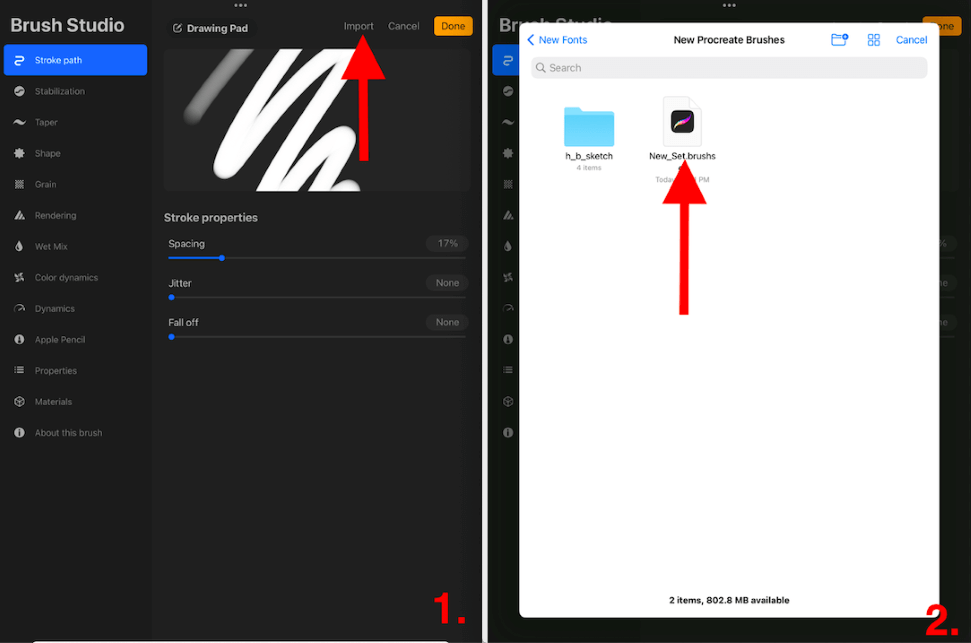
مرحلہ 3: ایک ونڈو نمودار ہوگی جیسا کہ Procreate آپ کے نئے برش کو درآمد کرتا ہے۔ صبر سے انتظار کریں جب تک کہ ونڈو خود بند نہ ہو جائے۔
مرحلہ 4: آپ کا نیا شامل کردہ برش اب آپ کی برش لائبریری کے بالکل اوپر نظر آئے گا۔ اس پورے عمل میں زیادہ سے زیادہ صرف چند منٹ لگنے چاہئیں۔
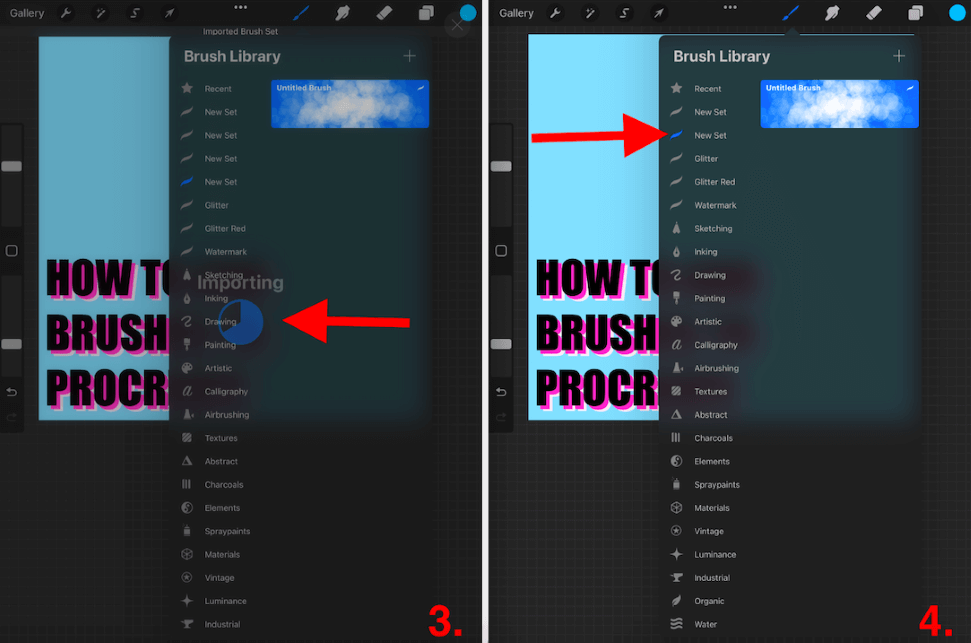
پرو ٹپ: آپ یہ طریقہ استعمال کرکے ایڈوب فوٹوشاپ برش کو براہ راست اپنی پروکریٹ برش لائبریری میں درآمد کرسکتے ہیں۔
پروکریٹ میں نئے برش کیوں شامل کریں
ہوسکتا ہے کہ آپ عادت کی مخلوق ہوں اور اپنے تمام آرٹ ورک کے لیے ایک ہی برش کا استعمال کریں یا شاید آپ پروکریٹ کی دنیا میں نئے ہیں۔ لیکن اگر آپ اس تصور کے ساتھ جدوجہد کر رہے ہیں کہ کسی کو اپنی پہلے سے بھری ہوئی برش لائبریری میں برش کیوں شامل کرنے کی ضرورت ہوگی، تو میں اسے آپ کے لیے توڑ دوں گا:
آپ کے پاس وقت یا صبر نہیں ہے۔ اپنا برش بنانا
مجھے دوسروں سے سیکھنا اور کسی اور کی محنت کا صلہ حاصل کرنا پسند ہے، کیا ہم سب نہیں؟ اگر تم میری طرح ہو،آپ برش اسٹوڈیو میں باصلاحیت نہیں ہو سکتے لیکن پھر بھی برش کا انتخاب کرتے وقت اپنے اختیارات کے ذخیرے میں شامل کرنا چاہتے ہیں۔
دوسرے فنکار کے حسب ضرورت برش کو خرید کر اور درآمد کرکے، آپ اپنے ڈیجیٹل نیٹ ورک میں دوسروں کی مدد کر سکتے ہیں جب کہ اپنے آرٹ ورک کو بہتر بنانے کے لیے ہنر مند تخلیقات سے بھی فائدہ اٹھا سکتے ہیں۔
یہ وقت کی بچت ہے
بعض اوقات آپ کے پاس کوئی ایسا کلائنٹ ہو سکتا ہے جو اپنی کتاب کے سرورق کے لیے واٹر کلر طرز کا پورٹریٹ چاہتا ہو۔ آپ سیکھنے، تحقیق کرنے اور اسے خود کرنے کا طریقہ آزمانے کے درمیان انتخاب کر سکتے ہیں، یا ایک شاندار واٹر کلر برش سیٹ تلاش کر سکتے ہیں اور اسے منٹوں میں اپنے آلے پر درآمد کر سکتے ہیں، آپ کی مرضی۔
بہت اچھے آپشنز ہیں
ایک بار جب آپ اپنی مرضی کے مطابق پروکریٹ برش کی دنیا میں داخل ہو جاتے ہیں، تو آپ کو احساس ہوتا ہے کہ آپ اپنی برش لائبریری کو بڑھا کر کتنی شاندار چیزیں بنا سکتے ہیں۔ اس سے آپ کی دنیا کھل جائے گی اور آپ کو ایسی چیزیں بنانے کی صلاحیت ملے گی جن کے بارے میں آپ کو معلوم بھی نہیں تھا کہ آپ اس کے قابل ہیں۔
اکثر پوچھے گئے سوالات
ذیل میں میں نے اس بارے میں آپ کے اکثر پوچھے گئے کچھ سوالات کے مختصر جوابات دیے ہیں۔ موضوع:
پروکریٹ جیب میں برش کیسے درآمد کریں؟
اچھی خبر پاکٹ صارفین! آپ براہ راست اپنی برش لائبریری میں نئے برش انسٹال کرنے کے لیے اوپر کا بالکل وہی طریقہ استعمال کر سکتے ہیں۔ بس اس بات کو یقینی بنائیں کہ آپ نے اپنا مطلوبہ برش اپنے آئی فون ڈیوائس پر پہلے ہی محفوظ کر لیا ہے۔
زیادہ تر لوگ پروکریٹ پر کون سا برش استعمال کرتے ہیں؟
یہ مکمل طور پر موضوعی ہے اور اس بات پر منحصر ہے کہ آپ کیا کرنے کی کوشش کر رہے ہیں۔حاصل کرنا اگر میں کسی شکل کا خاکہ بنا کر آرٹ ورک شروع کر رہا ہوں، تو میرا جانے والا برش انکنگ برش سیٹ میں سٹوڈیو پین ہے۔
کیا آپ کو پروکریٹ کے لیے اضافی برش خریدنے ہوں گے؟
آپ کو پروکریٹ کے لیے بالکل برش خریدنے کی ضرورت نہیں ہے لیکن اگر آپ چاہیں تو آپ بالکل کر سکتے ہیں۔ پروکریٹ ایپ میں پہلے سے لوڈ کیے گئے برشز بہت وسیع ہیں، لیکن اگر آپ کو وہ چیز نہیں مل رہی ہے جس کی آپ تلاش کر رہے ہیں، تو میں آپ کا بہترین برش سیٹ تلاش کرنے کے لیے آن لائن تلاش کرنے کا مشورہ دیتا ہوں۔
لوگ پروکریٹ برش کیوں فروخت کرتے ہیں؟
پیسہ۔ یہ پروکریٹ فنکاروں کے لیے ایک ہی وقت میں غیر فعال آمدنی کے ساتھ اپنی تخلیقی صلاحیتوں اور محنت کو بانٹنے کا ایک عمدہ طریقہ ہے۔
پروکریٹ میں مفت برش کیسے شامل کریں؟
چاہے آپ اپنے برش مفت میں حاصل کریں یا قیمت پر، آپ انہیں اپنے آلے سے براہ راست اپنی پروکریٹ ایپ میں درآمد کرنے کے لیے اوپر دکھائے گئے طریقے پر عمل کر سکتے ہیں۔
میں برش کیسے شامل کریں۔ پروکریٹ میں ایک نیا فولڈر؟
ایک بار جب آپ اپنا نیا برش درآمد کر لیتے ہیں، تو آپ اپنی برش لائبریری پر نیچے سوائپ کر کے ایک نیا برش فولڈر بنا سکتے ہیں جب تک کہ + علامت والا نیلا باکس ظاہر نہ ہو۔ اپنے برش کو گھسیٹنے اور ڈراپ کرنے کے لیے ایک نیا فولڈر بنانے اور اس پر لیبل لگانے کے لیے اس پر تھپتھپائیں۔
میں Procreate میں برش کیوں درآمد نہیں کر سکتا؟
اس بات کو یقینی بنائیں کہ آپ نے اپنے مطلوبہ نئے برش کو انسٹال کرنے کی کوشش کرنے سے پہلے اپنی فائلوں میں ڈاؤن لوڈ اور محفوظ کر لیا ہے۔
نتیجہ
ڈیجیٹل آرٹ کی دنیا میںتحقیق اور دریافت کرنے کے لیے ہمیشہ کچھ نیا اور دلچسپ ہوتا ہے۔ پروکریٹ برش کی دنیا اس سے مختلف نہیں ہے اور مجھے یہ ایک بہت ہی دلچسپ جگہ لگتی ہے۔ یہ واقعی آپ کے اختیارات کو تخلیقی صلاحیتوں اور انتخاب کی ایک نہ ختم ہونے والی دنیا کے لیے کھول دیتا ہے۔
میں انٹرنیٹ کے ارد گرد جھانکنے اور برش سیٹ کی اقسام پر تحقیق کرنے کا مشورہ دوں گا۔ آپ کو جو کچھ ملتا ہے اس سے آپ حیران ہو سکتے ہیں اور مستقبل میں اس کا آپ کے اپنے ڈیجیٹل آرٹ ورک پر مثبت اثر پڑ سکتا ہے۔
کیا آپ اپنی مرضی کے مطابق پروکریٹ برشز بناتے یا بیچتے ہیں؟ اپنے جوابات نیچے تبصرے کے سیکشن میں چھوڑیں۔

